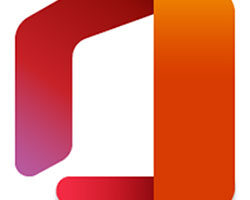Ücretsiz olarak dağıtılan speedfan adlı yazılım sayesinde bilgisayarınızın fanını istediğiniz gibi ayarlayabilir isterseniz otomatik olarak hazır ayar modunu kullanarak isterseniz manuel olarak ayarlar fanınızın gürültüsünden kurtulabilirsiniz. Speedfan tamamen ücretsiz ve 9x, ME, NT, 2000, 2003, XP, Vista, Vista 64 bit, Windows 7 ve Windows 7 64 bit işletim sistemleri desteklemektedir.
Dijitalteknoloji.Net olası çıkması muhtemel arızalardan sorumlu tutulamaz programı test ettik sorunsuz bir şekilde çalışıyor ancak bilgisayarınızın fanı işlemcinizi soğutma görevi gördüğünden bilinçsizce yapılacak veya işlemciniz ısıdan dolayı zarar görecek seviyede işlem yaptığınız takdirde işlemcinizin yanması ihtimali her zaman vardır. Bu uyarıyı okuyup kabul ettiğinizi varsayıyor ve adım adım programın nasıl çalıştığını anlatıyoruz.
Speedfan bilgisayarınızdaki fanların dönüş çalışma hızlarını, CPU ve anakart ısısı gibi donanım bilgilerini Windows üzerinden ulaşmanızı sağlar
İlk iş olarak adrese gidip programı bilgisayarınıza indiriyorsunuz
http://www.almico.com/sfdownload.php
Bir sonraki adım programı indirdikten sonra yüklüyorsunuz ve çalıştırıyorsunuz.
İlk olarak bir başkası tarafından hazırlanmış bir ayar dosyasını alıp çalıştıracağız:
Programın üst sekmesinde Info yazan yere gelip daha sonra Get Config tıklıyoruz
Burada karşınıza bir link çıkacak bu linke tıkladıktan sonra açılacak web sayfasından Next step tıklıyoruz
Karşımıza gelen ekrandan Anakartınızın markasını ve modelini seçiyorsunuz, daha sonra dil tercihinizi yapıp Next Step tıklıyorsunuz
Karşımıza seçtiğimiz anakart ile ilgili olarak diğer kullanıcılar tarafından oluşturulmuş bir konfigürasyon listesi çıkacak, bu listeden bir tanesini seçip Get Config tıklıyoruz. Bu adımda bize koyu yazılmış bir Ticket numarası verilecek, bu numarayı daha önce programda açık bırakmış olduğumuz pencerede Ticket bölümüne yazıyoruz ve OK tıklıyoruz
Yukarıda seçtiğiniz dosya daha önce başka biri tarafından ayarlanmış ve siteye konulmuş hazır bir ayardır. Bu işinize yaramayabilir istediğiniz performansı elde edemeyebilirsiniz. Programın manuel ayarlarıda mevcut
Manuel Yöntem:
İlk iş olarak Configure sekmesine tıklayıp ayarları yapacağız. Burada Temperatures sekmesinde sıcaklık, Fans sekmesinde fan, speeds sekmesinde fan dönüş hızları ayarlarını yapacağız.
Temperatures sekmesinde donanımınızda algılanan sensörlerden gelen sıcaklık değerleri gösteriliyor. Örnek olarak -45, 0 yada 127 gibi değerler olabilir. Bunları göz ardı edelim biz ekran kartı (GPU), işlemci (CPU), anakart (system) ve harddisk (HDD) sıcaklıkları ile ilgileneceğiz. Bu bölümde işimize yaramayacak olan sıcaklıkların işaretlerini kaldırınız.
Dilediğimiz sıcaklık bilgisini Mouse ile basılı tutarak yukarı aşağıya taşıyabilir ve istediğiniz sıraya sokabilirsiniz. Bir sonraki adımımızda ise seçtiğiniz sıcaklık için istenilen değeri (Desired), belirli bir sıcaklığa ulaşıldığında uyarı vermesi için belirleyeceğiniz değeri (Warning) ve bu sıcaklığın bilgi çubuğunda görünüp görünmemesi seçeneğini belirlemelisiniz. Bunun için ilgili sıcaklığı seçtikten sonra pencerenin alt bölümünde bu değerleri girmeniz gerekiyor. Her bir sıcaklık için aynı işlemi tekrarlamanız gerekiyor. Yalnızca bir sıcaklık için Show in tray seçeneğini seçeceğiz ve bu değer windows görev çubuğunda sürekli görünecek. Üzerine çift tıkladığınızda da program penceresi açılacak.
Şimdi sıra fanlarınızı belirlemeye geldi. Bunun için Fans sekmesine geçip yanında RPM değeri bulunan fanları yukarıya taşıyorsunuz. O RPM olan sensörlerde fan bağlı değil demektir. Bunların yanlarındaki işaretleri kaldırmamız gerekiyor ki program ana sayfasında gözükmesinler. Bu işlemden sonra OK diyerek ayar penceresini kapatıyorsunuz.
Şimdi manuel olarak hangi fanın kasamızdaki hangi fan olduğunu ve hangi speed sensörünün bu fanı kontrol ettiğini belirlemeniz gerekiyor. Bunun için ana pencerede bulunan Speed değerlerini artırıp azaltarak fanlarınız gözlemleyeceğiz. Speed 0 yapınca duran ya da durma noktasına gelen ve 100 yapınca tam devirle dönen fan o speed sensörünün kontrol ettiği fan demektir. Fanı ve kontrolcü sensörü belirlediğinizde yine ayarlar sayfasına girip ilgili fana (Fans Sekmesinden) ve hız sensörüne (Speeds Sekmesinden) F2 tuşu yardımıyla ilgili isimleri atayacaksınız.
Fan hızı ayarlarını yapmak için Speeds sekmesine geliyorsunuz ve hız kontrolcüsünü seçtikten sonra o fan için minimum ve maksimum fan devir yüzdelerini belirliyorsunuz, Automatically variated kutucuğuna işaret koymayı unutmayın
Temperatures sekmesini açıyorsunuz ve burada sıcaklık etiketinin yanındaki + işaretine tıklayarak açılmasını sağlıyorsunuz. Bu açılan listede hız sensörleri var. Bunlardan hangilerinin o sıcaklık değeri için devrede olmasını istiyorsanız onun yanındaki kutucuğu işaretli bırakıyorsunuz diğer tüm sensörlerdeki işareti kaldırıyorsunuz.
Tüm bu işlemlerden sonra artık speedfan sistemin kontrolünü ele almaya hazır. Automatic fan speed seçeneğini işaretliyoruz ve işlem tamamlanmış oluyor. Şimdi artık belirlediğimiz bileşenimiz istenen (desired) sıcaklıkta olacak şekilde program tarafından fanlar otomatik olarak kontrol edilecektir